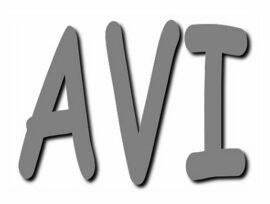
Для большинства активных пользователей интернета просмотр роликов на YouTube давно стал привычным занятием, таким как чтение блогов или общение в социальных сетях. Сейчас на YouTube можно найти и просмотреть практически любой фильм или клип, база роликов постоянно пополняется. Многие пользователи часто задают вопрос, как скачать с YouTube видео в формате AVI?
Сам сайт, к сожалению, не предоставляет такой возможности. Более того, размещенное на YouTube видео имеет формат FLV, не поддерживаемый некоторыми проигрывателями. Тогда как скачать с YouTube в AVI максимально быстро и просто? Для этого нам потребуется специальная программа — ВидеоМАНИЯ. Ниже представлена подробная инструкция по работе с программой.
Шаг 1. Установка программы ВидеоМАНИЯ.
Первое, что нужно сделать, это скачать программу для скачивания видео на компьютер. Дистрибутив продукта имеет небольшой размер (порядка 17 Mb), и при средней скорости интернет-соединения вы сможете скачать его всего за пару минут. После окончания загрузки запустите файл VideoMania.exe. Вы сразу же оцените простой и наглядный интерфейс, обеспечивающий легкое использование программы и качественный результат.
5 БЕСПЛАТНЫХ видео конвертеров для пользователей Windows
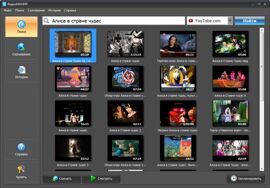
Шаг 2. Поиск видео.
В разделе Поиск выберите источник — YouTube. Ролики можно искать по названию или использовать готовую ссылку с YouTube. После ввода названия все найденные ролики отобразятся в программе в виде картинок. Перед тем, как скачать с YouTube в AVI, любой ролик можно предварительно посмотреть или запланировать для загрузки (кнопки Смотреть и Запланировать). Если вы определились, какое видео хотите скачать с YouTube в AVI, переходите к следующему шагу.
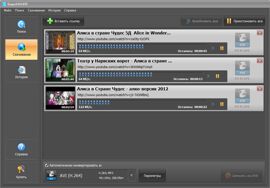
Шаг 3. Скачивание видео с YouTube.
Для того, чтобы начать загрузку, дважды кликните по выбранному ролику или нажмите кнопку Скачать. Программа предложит выбрать качество видео, а также папку для сохранения. Далее нажмите кнопку Загрузить. Запустится процедура скачивания. Ее время будет зависеть от длительности скачиваемого ролика, а также от скорости вашего интернет-соединения.
ВидеоМАНИЯ позволяет загружать ролики не только с YouTube, но и скачать бесплатно видео с Контакта, Vimeo, Яндекс.Видео и других популярных хостингов.
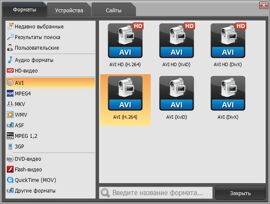
Шаг 4. Конвертирование видео в AVI.
Как уже говорилось выше, иногда ролики, загруженные c YouTube, имеют формат FLV, который не все плееры могут воспроизвести. В этом случае после загрузки такое видео целесообразно конвертировать в формат AVI, поддерживаемый большинством проигрывателей. ВидеоМАНИЯ позволяет быстро и качественно решить эту задачу, благодаря встроенному видео конвертеру.
Как Изменить / Конвертировать Формат Видео. MP4, AVI, MKV.
Утилита поддерживает ручной и автоматический режим конвертирования, когда все загруженные ролики по умолчанию кодируются в заданный формат. Также можно установить настройки вручную. Для этого в каталоге форматов выберите нужный пресет — AVI и нажмите Конвертировать. Таким образом, программа позволяет не только загружать видео, но и скачать с YouTube в AVI всего за несколько кликов мышью.
Совместимость
Программа поддерживает:
Windows 7, XP, Vista, Windows 8



Отзывы пользователей
Просто отличная программа. Удобный поиск видео. Скачивать можно почти с любого известного сайта. Особенно понравилось, что есть встроенный конвертер видео с кучей форматов. Давно искал такую программу!
Сергей Михайлов,
г. Москва
Раньше я скачивала видео через разные программы. Некоторые работали нестабильно, некоторые скачивали только в низком качестве. А чтобы посмотреть видео на мобильном, нужен был ещё и конвертер. Теперь я пользуюсь только программой «ВидеоМАНИЯ». Автоматически конвертирую скачанные видео и смотрю на телефоне.
Мария Морозова,
г. Екатеринбург
Источник: video-mania.su
Free MP4 to AVI Converter для Windows
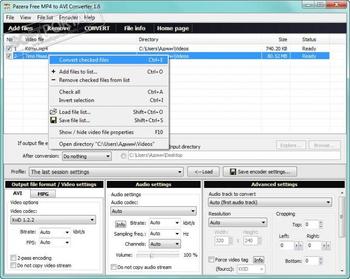
Format Factory — универсальный и многофункциональный мультимедийный конвертер на все случаи.
Avidemux — отличное приложение для редактирования и конвертирования видео. Поддерживает все.
Any Video Converter Free — бесплатная и простая в использовании программа для быстрого и.
Мощный конвертер MP4, H.264/MP4 AVC, H.265/HEVC, MTS, MXF, MOV, AVI, DivX, WMV, MKV, FLV, WTV, VOB файлов. Имеются пресеты для.
HandBrake — бесплатный видео конвертер с открытым исходным кодом, который позволяет.
XMedia Recode — простая в использовании программа, позволяющая конвертировать практически.
Отзывы о программе Free MP4 to AVI Converter
Вася Пупкин про Free MP4 to AVI Converter 1.13 [26-05-2023]
дрянь, а не программа
| | Ответить
Светлана про Free MP4 to AVI Converter 1.13 [29-06-2019]
за 10 мин 5%, а файл у меня всего 170 мб (( медленный
2 | 2 | Ответить
ден про Free MP4 to AVI Converter 1.13 [11-03-2018]
Бред, а не программа! не конвертирует, а пишет все время ошибка.
4 | 2 | Ответить
Vlad про Free MP4 to AVI Converter 1.9 [06-12-2014]
Антивирус выдает: «Потенциально-нежелательная программа». Буду пробовать с отключенным интернетом.
У меня ранее такой конвертер стоял — обалденная штука! Получше всяких там «комбайнов»! Советую!
Скачал, так как снова нужно работать с видео. Буду тестить.
6 | 31 | Ответить
Источник: www.softportal.com
Программа чтобы скачивать видео в формате avi
Загрузка. Пожалуйста, подождите.
- Добавить в избранное
- Сделать домашней
Программы для видео » Статьи о видео » Как скачать с YouTube в AVI формате любое видео
Как скачать с YouTube в AVI формате любое видео
of your page —>
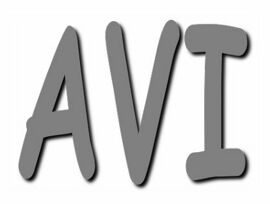
YouTube давно стал одним из самых популярных видео хостингов в мире. На этом сайте можно найти практически любое видео от профессиональных художественных фильмов до любительских записей с видеокамер. Коллекция видеозаписей постоянно растет. Однако, Многие хотели бы не только смотреть любимые ролики онлайн, но и скачать видео с YouTube в формате AVI.
К сожалению, такой возможности на сайте нет. Все видео файлы, размещенные на хостинге, имеют формат FLV. Его воспринимают далеко не все проигрыватели. В таком случае, возникает вопрос, как скачать с YouTube в AVI. Для этого нужна качественная программой для скачивания онлайн видео «ВидеоМАНИЯ».
Как ей пользоваться, подробно описано ниже.
Шаг 1. Скачайте программу «ВидеоМАНИЯ»
Чтобы любой видеоролик скачать с YouTube в AVI, сначала нужно скачать программу «ВидеоМАНИЯ». Далее необходимо установить программу. Для этого запустите установочный файл. Следуйте инструкциям мастера установки. Обязательно создайте ярлык программы на рабочем столе, чтобы в любой момент легко найти её и запустить.
После завершения установки, откройте программу.
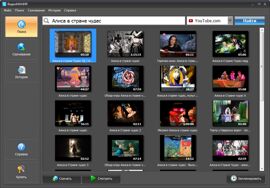
Шаг 2. Найдите нужное видео
Для начала, выберите источник скачивания. В данном случае, это YouTube. Выберите его из списка доступных источников, расположенного справа от поисковой строки программы. После этого в самой поисковой строке введите название видео. Программа найдет все ролики по вашему запросу.
Если вы хотите скачать определенное видео, введите в поисковую строку ссылку на него. После того как программа нашла видео, вы можете его посмотреть, скачать или запланировать скачивание. После того, как Вы шли видео, которое хотите скачать с YouTube в AVI формате, переходите к следующему шагу нашей инструкции.
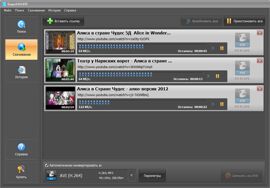
Шаг 3. Скачайте видео.
Чтобы скачать с YouTube в AVI формате нужный ролик, кликните по нему 2 раза левой кнопкой мыши либо нажмите кнопку «Скачать» на нижней панели программы. Откроется окно, в котором можно будет выбрать качество видео и установить папку, в которую ролик будет сохранен. Выбрав все параметры, нажмите кнопку «Загрузить». Сразу после этого начнется скачивание.
Вы сможете в любой момент поставить скачивание на паузу и возобновить его снова. Так же, вы можете сразу, не дожидаясь завершения загрузки видео. Вернуться в раздел «Поиск» и скачать еще видео с YouTube или любого другого сайта.
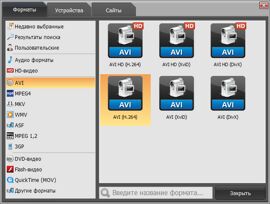
Шаг 4. Конвертируйте скаченное видео в AVI
Программа «ВидеоМАНИЯ» позволяет конвертировать скаченные фильмы в любые формат, в том числе и в AVI, самый оптимальный формат для просмотра видео на компьютере. Можно установить автоматическую конвертацию всех скачиваемых роликов в этот формат. Для этого нужно отметить галочкой пункт «Автоматически конвертировать в» и выбрать нужный формат.
Так же можно самостоятельно выбирать формат конвертирования для каждого ролика отдельно. Программа «ВидеоМАНИЯ» позволяет не только выбирать готовые форматы видео, но и настраивать их самостоятельно. Для этого выберите нужный формат из каталога и нажмите кнопку «Конвертировать». Через некоторое время, оно будет зависеть от размера видео, вы сможете посмотреть ролик на своем компьютере.
Статья написана по материалам сайта: http://video-mania.su
- Число просмотров: 28469
- Дата добавления: 12.02.14.
Источник: soft4video.ru